excel拖动排列步骤如下:1.我在EXCEL中输入以下数字,如图:2.现在我要想复制“1”,则拖动单元格A1,但此该你会发现,在下拖动下方有个方框,如图:3.上步出现的情况便是以顺序的方式出现,但你只需要点动那个右下方的方框,选择“复制单元格”即可......
excel 如何设置只读模式
Excel教程
2021-10-05 09:28:31
设置只读模式
Excel 文件设置成只读模式后,工作簿只能被查看,不能被编辑。设置只读模式具体步骤如下:
1.点击功能区“文件”命按钮,进入后台视图。
2.在后台视图菜单中,点击另存为,调出另存为菜单。
3.在另存为菜单,点击工具命令中“常规选项”选项,调出常规选项菜单。
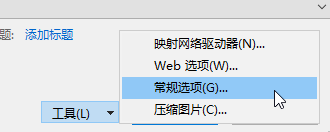
4.在常规选项菜单中,使用下列方法设置只读模式:
方法一:设置修改权限密码,只有输入密码才能编辑,否则只读模式查看。具体方法是,在修改密码权限框,输入密码点击确定完成。
方法二:在建议只读选项前打勾,这时候只能查看,无法编辑。
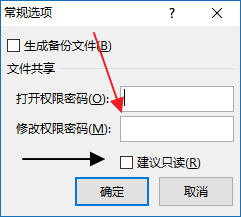
5.常规选项设置完毕,点击保存命令,保存工作簿。
取消只读模式
使用相同的方法到常规选项菜单,删除修改权限密码或者建议只读选项去掉勾,后保存工作簿,即可取消只读模式。
标签: excel设置只读模式
上一篇:excel 查找功能的更多选项使用教程 下一篇:excel 如何锁定单元格
相关文章
